Ein FTP ist ein Dateiübertragungsprotokoll, das grundlegend ist und nach Jahren in der Welt für viele Anwendungen immer noch eine interessante Option darstellt, und zweifellos ist einer der Gründe, wie einfach es sein kann, einen Dienst dafür bereitzustellen B. Informationen austauschen möchten, entscheiden sich viele Hardwarehersteller für FTP, um Updates und Treiber zu verteilen.
de un servidor FTP Einen FTP-Server installieren
Windows Server 2008 bietet zwei verschiedene Optionen zum Installieren eines FTP-Servers:
- Der FTP-Server kann über die grafische Benutzeroberfläche installiert werden.
- Konfigurieren Sie den Server als Server Core-Installation.
Wir gehen nun zur Installation der genannten Rollen; Öffnen Sie den Server-Manager und scrollen Sie durch das Fenster rechts neben dem Abschnitt Funktionszusammenfassung. Klicken Sie anschließend auf den Link, um Funktionen in diesem Abschnitt hinzuzufügen. Dabei startet Windows den Assistenten zum Hinzufügen von Funktionen.
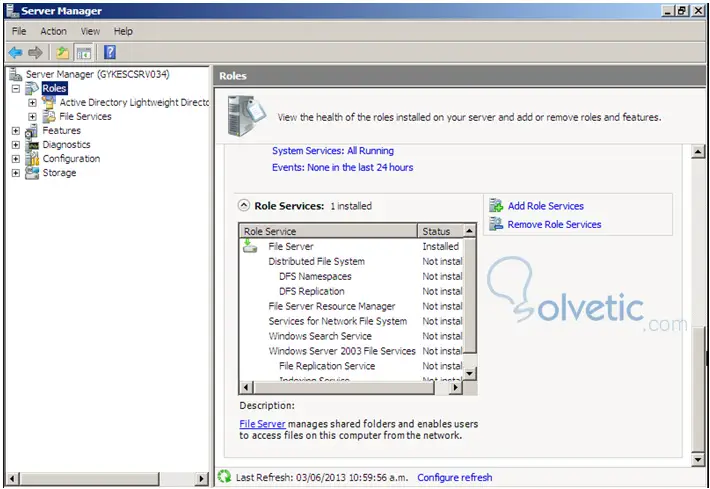
Klicken Sie auf “WEITER”, um den Begrüßungsbildschirm des Assistenten aufzurufen. Wechseln Sie nun zum Bildschirm “Serverfunktionen auswählen”. Aktivieren Sie das Kontrollkästchen für “WEBSERVER (IIS)” und klicken Sie auf “WEITER”. Nun gelangen Sie zum Bildschirm Select Function Services des Assistenten. Dieser Bildschirm zeigt die verschiedenen mit IIS verbundenen Komponenten, die installiert werden können. Da viele der für einen FTP-Server erforderlichen Dienste standardmäßig ausgewählt sind, klicken Sie auf “WEITER” , um die Standardwerte zu übernehmen. Nun werden Sie zu einem Bestätigungsbildschirm weitergeleitet, in dem die von Ihnen getroffenen Entscheidungen aufgeführt sind.
Lesen Sie die zu installierenden Komponenten richtig durch und klicken Sie dann auf die Schaltfläche Installieren. Überprüfen Sie nach Abschluss des Installationsvorgangs, ob die Installation erfolgreich war, und klicken Sie dann auf die Schaltfläche “SCHLIESSEN”.
Öffnen Sie nun den Server-Manager und navigieren Sie durch die Konsolenstruktur des Server-Managers:
// Klassen / Webserver (IIS)
Scrollen Sie bei Auswahl des Containers ” Webserver (IIS)” durch das Feld rechts, bis Sie den Abschnitt Funktionsdienste finden. Wenn Sie die Einträge in diesem Abschnitt untersuchen, werden Sie feststellen, dass der FTP-Veröffentlichungsdienst und seine Unterkomponenten nicht installiert sind.
Sie können diese Komponenten installieren, indem Sie auf den Link Feature-Services hinzufügen klicken. Dabei öffnet Windows ein Dialogfeld, in dem Sie aufgefordert werden, die zu installierenden Funktionsdienste auszuwählen. Aktivieren Sie das Kontrollkästchen für den FTP-Veröffentlichungsdienst. Dabei werden auch die Kontrollkästchen Unterkomponentendienst des FTP-Servers und FTP-Konsolenverwaltung aktiviert. Lassen Sie diese Elemente ausgewählt.
Klicken Sie auf Weiter, und Windows zeigt einen Zusammenfassungsbildschirm mit den zu installierenden Feature-Services an. Vorausgesetzt, die Optionen scheinen korrekt zu sein, klicken Sie auf die Schaltfläche “INSTALLIEREN”.
Windows installiert nun die ausgewählten Funktionsdienste. Wenn der Installationsvorgang abgeschlossen ist, klicken Sie auf die Schaltfläche “SCHLIESSEN”.
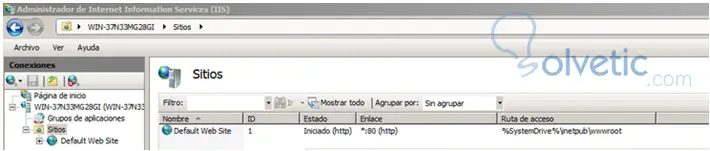
Sobald die Installation der Dienste abgeschlossen ist, wird unser FTP ausgeführt. Sie können überprüfen, ob der FTP-Veröffentlichungsdienst, der FTP-Server und die FTP-Verwaltungskonsole installiert sind.
